动画制作vol.1 | 汽车动态模糊动画效果
声明:本文由炫云设计总监陶梓禾提供技术支持,未经授权,禁止盗用。
汽车动态模糊动画效果分为以下两种结果:
效果一:

效果二:

那么,如何制作出上述动画效果呢?今天,小编就给大家分享一下汽车动态模糊动画效果的制作方法。
【Step.1】对时间轴设置更多时间。
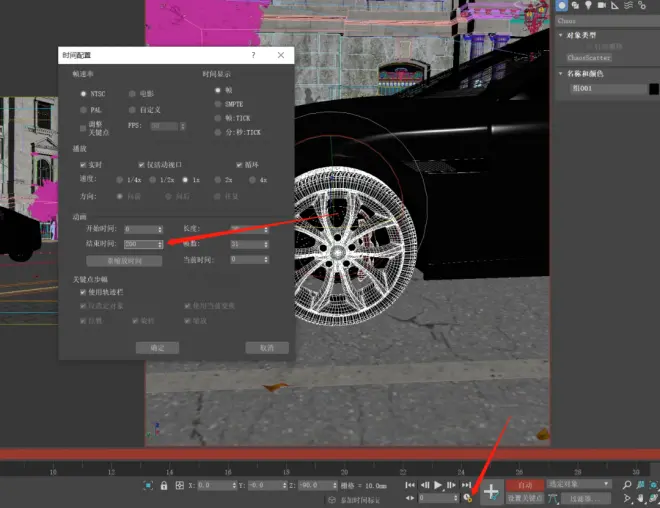
【Step.2】选择汽车车轮(确保轴心归中心),通过N键使用自动关键帧,在0帧时插入关键帧。
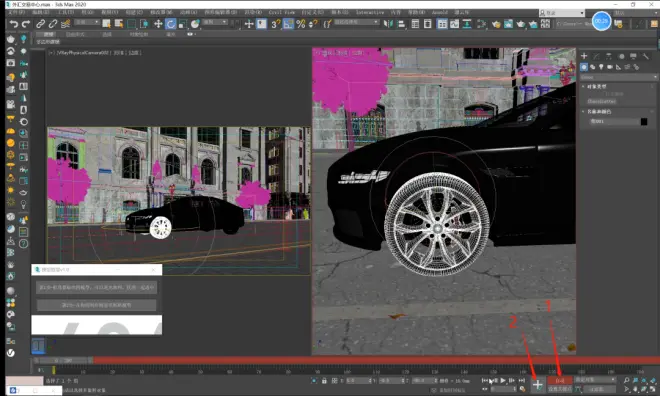
【Step.3】将时间轴移动至40帧处,并以逆时针方向,对汽车前轮进行旋转,即720°(两圈)
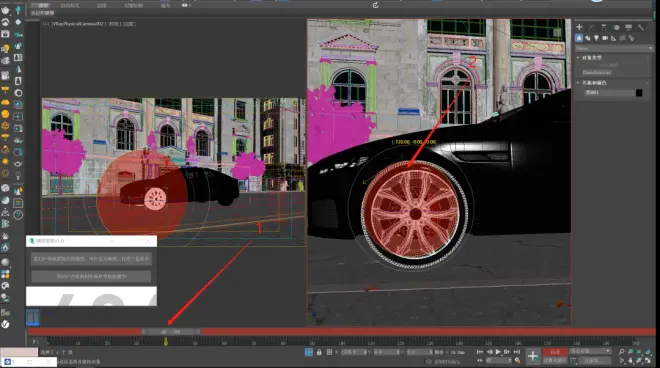
【Step.4】重复上述步骤,以相同方法制作汽车后轮动画。
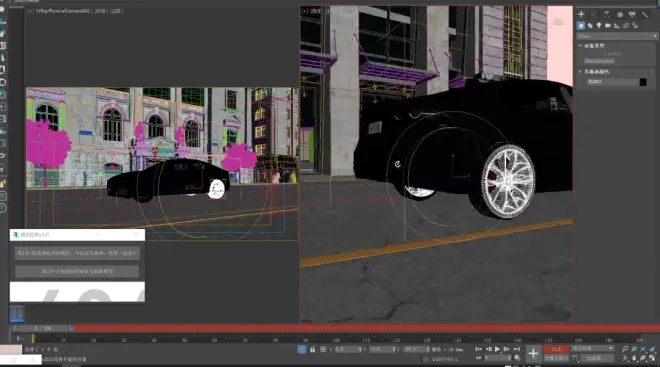
【Step.5】取消自动关键帧,为制作汽车移动动画做准备。此时需要注意,将汽车车轮旋转一周(大约1.8米)
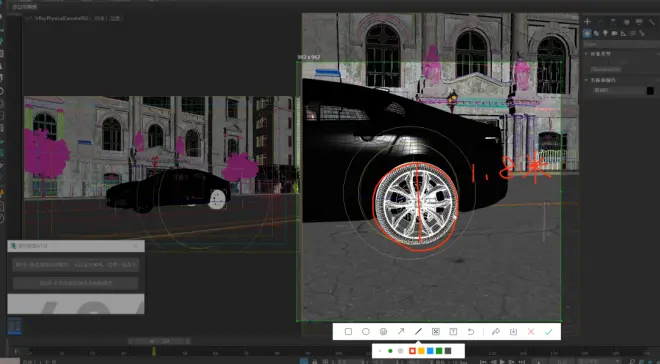
【Step.6】将汽车全选并进行打组(为一个整体)

【Step.7】在顶视图里制作车辆移动动画,以0帧作为动画的起始点,以40帧作为结束点,距离设置成3.6米左右(即轮胎两周)

【Step.8】使用V-Ray物理摄像机,勾选运动模糊效果一项,即可出现运动模糊效果。
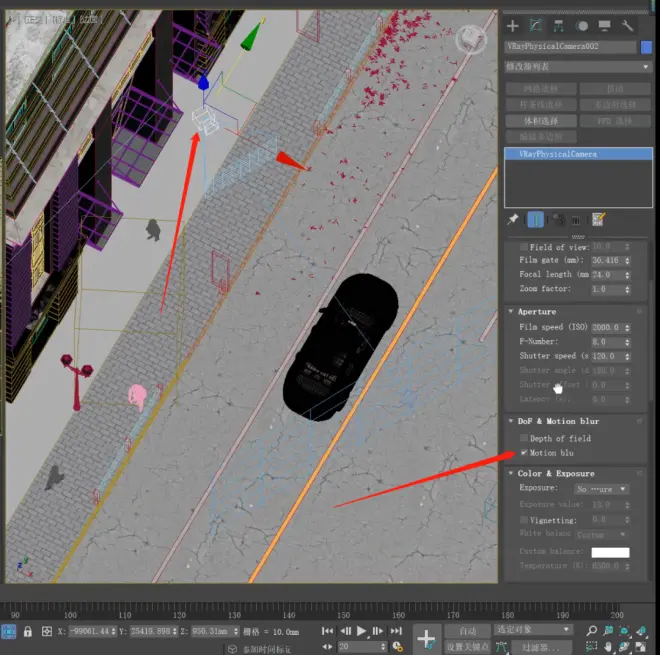
【Step.9】可以通过快门速度一项,对运动模糊效果的强弱程度进行调节。参数越小,则运动模糊效果越强。
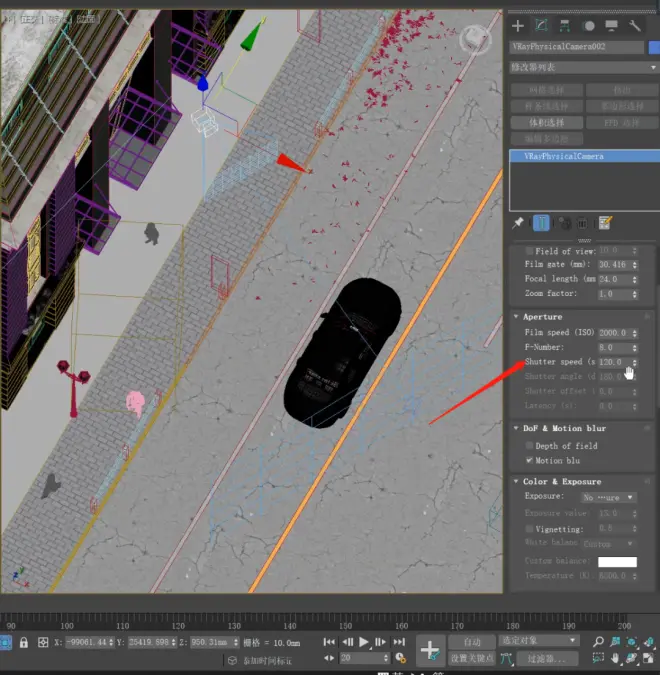
【Step.10】测试渲染,结果如下图所示:
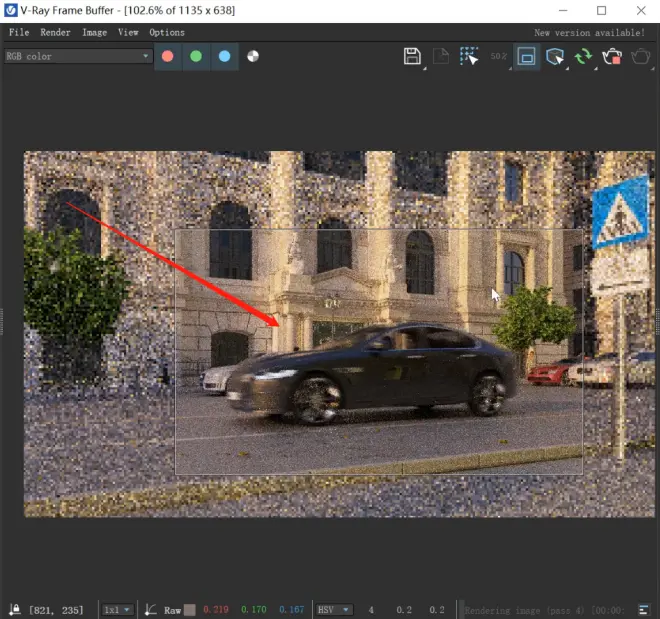
在渲染时,有关运动模糊的渲染不要设置在动画两端。举个栗子,如果动画是0-40帧,那么在渲染时,则不要在0-40帧中渲染。
【Step.11】选择物体,右键点击V-Ray物体属性,这里可以调节运动模糊的采样质量。
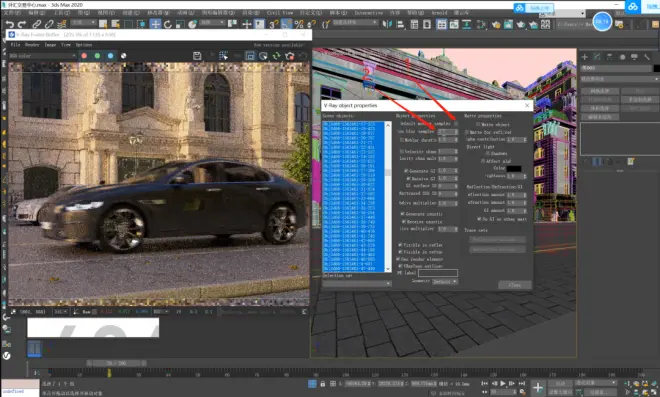
【Step.12】若选择的是3ds Max自带的标准摄像机,则需要勾选V-Ray设置里的摄像机设置,才能产生运动模糊效果。
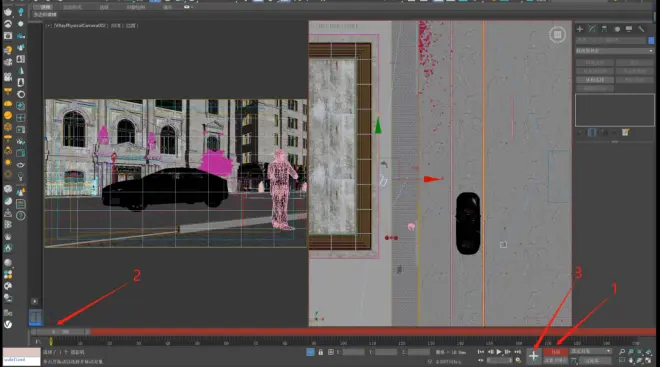
【Step.13】下图展示「效果一」的结果预览:

【Step.14】要想设置成「效果二」那样,即汽车与摄像机同时运动,则需在0帧处使用自动关键帧,并创建关键帧。
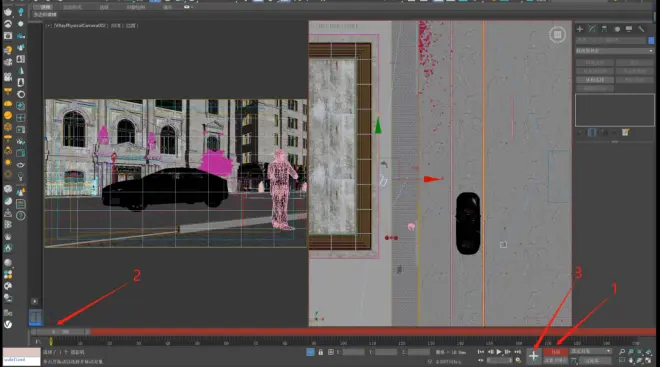
【Step.15】接下来,在第40帧处,将摄像机移动到合适位置(使汽车处于摄像机视口的中心位置)
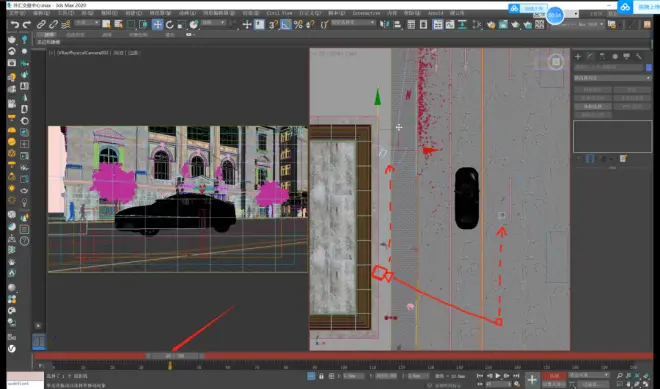
【Step.16】此时的渲染结果如下图所示,车体没有产生运动模糊,但周围环境及车轮产生了动态模糊。

解析了所有步骤后,小编再给大家补充一些小知识:
●时间轴改变速
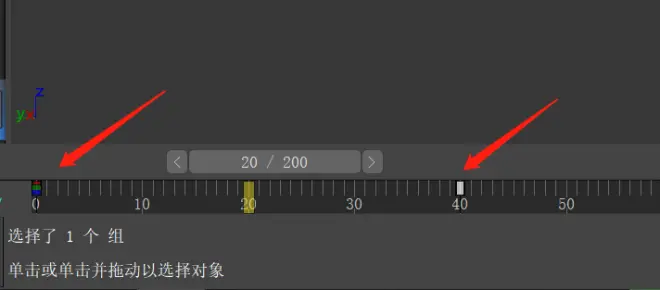
动画时间设置的越短,则动态模糊效果越显著。因为动画的时间变短,会使得物体移动速度加快。
●V-Ray物体属性改变速度
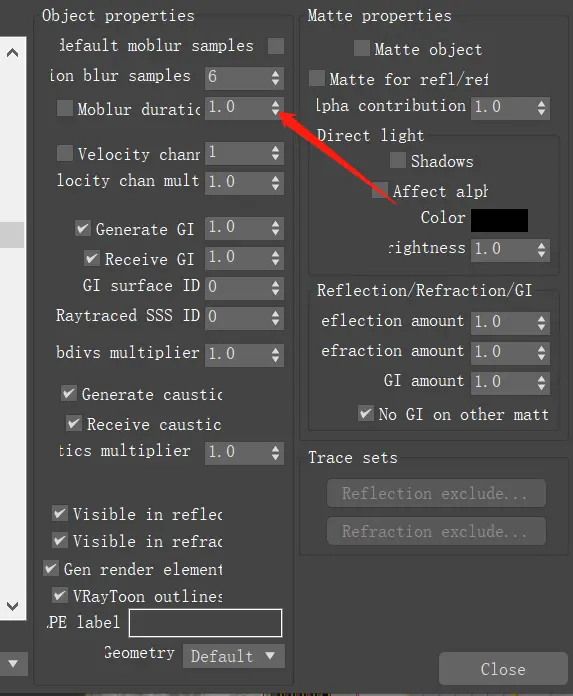
勾选此项,一般可以视为拉长运动模糊时长。这里并非物理准确,但在艺术化和多个物体运动模糊难以协调的情况下,作用尤显。

